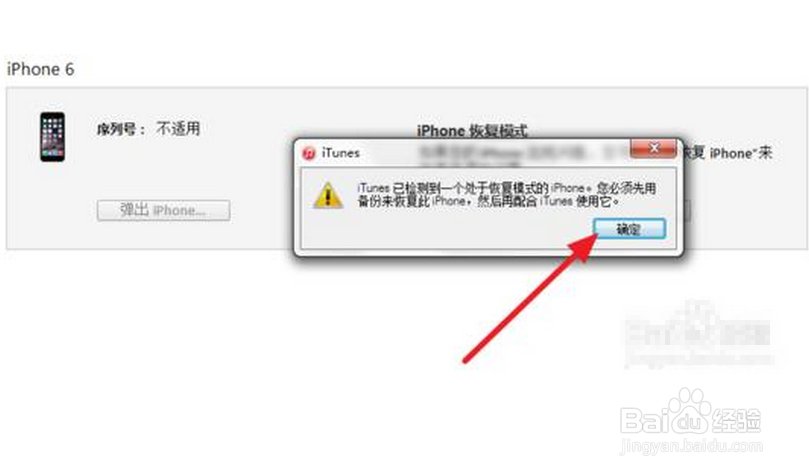1、方法一:通过OTA升级iOS9.1正式版打开“设置”界面,依次进入“通用”-“软件更新”界面,在此系统将自动检测最新版本。
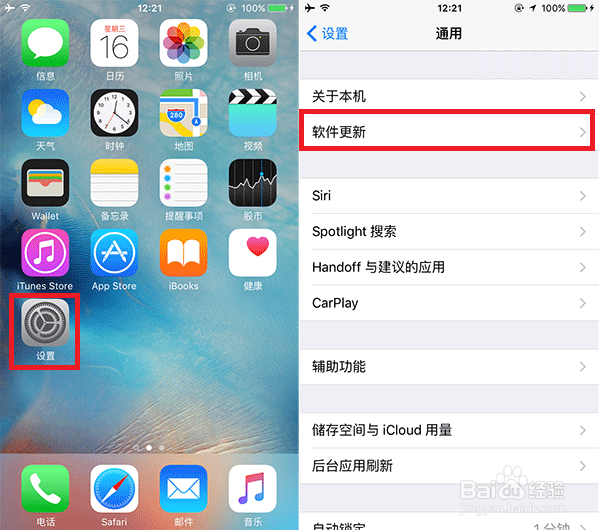
2、由于苹果已正式开放iOS9.1正式版的升级操作,因此苹果系统将自动检测并最新版本的iOS9.1系统,在此点击“下载并安装”按钮。建议在WiFi环境下升级,直接按升级向导提示操作即可完成整个升级过程。
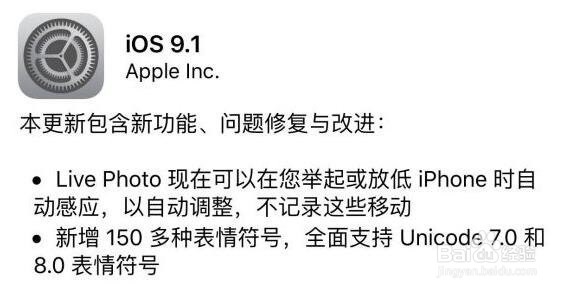
3、方法二:通过iTunes来升级iOS9.1正式版系统。在正式开始升级iOS9.1系统之前,我们需要关闭“查找我的iPhone”和“Touch ID密码”。1. 依次进入”设置”—“iCloud”—关闭“查找我的iPhone”。2. 进入”设置”— ”TouchID与密码”— ”关闭密码”。
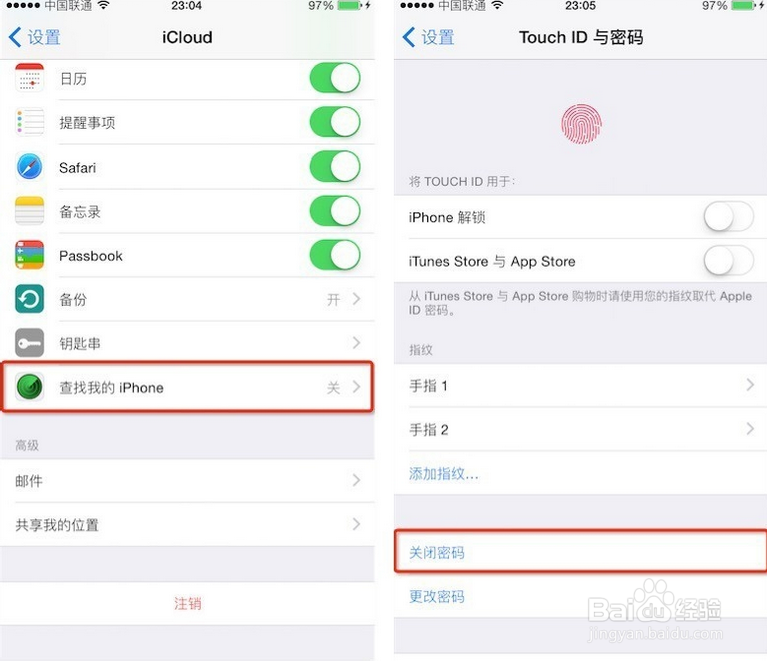
4、将苹果设备与电脑相连,运行iTunes程序,待苹果设备被正常识别后,点击主界面中的“检查更新”按钮,此时将根据当前苹果设备自动找到对应的固件,并自动完成整个固件的升级操作。
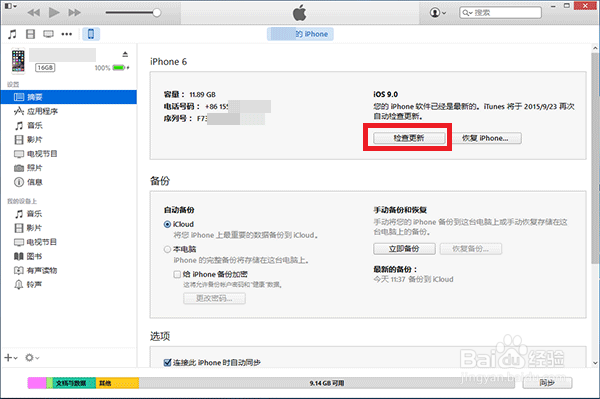
5、当然,如果iTunes程序无法获取最新版本的iOS9.1正式版系统,则我们可以通过按键盘上的“Shift”键不放,点击“检测更新”按钮,以选择与苹果设备相匹配的固件实现手动升级操作。
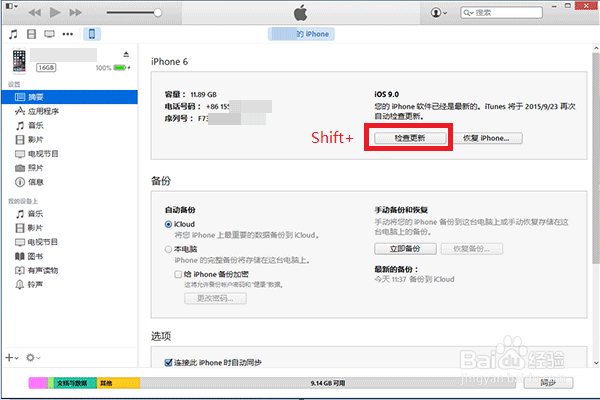
6、有关苹果设备最新版iOS9.1系统固件的下载方法,可以参考以下教程:http://jingyan.baidu.com/article/3aed632e0f3bfe7010809105.html在此需要说明一点,下载iOS9.1正式版系统时,需要选择与苹果设备型号相匹配的固件。

7、方法三:从DFU模式恢复系统至iOS9.1正式版。如果在升级固件过程上变成白苹果,则可以进入DFU模式来升级到最新iOS9.1版本。进入DFU模式的方法:在关机的情况下,同时按住“电源键”和“Home”键开机,当出现苹果Logo时松开电源键,继续保持按住“Home”键一段时间,之后iOS设备便会进入DFU模。
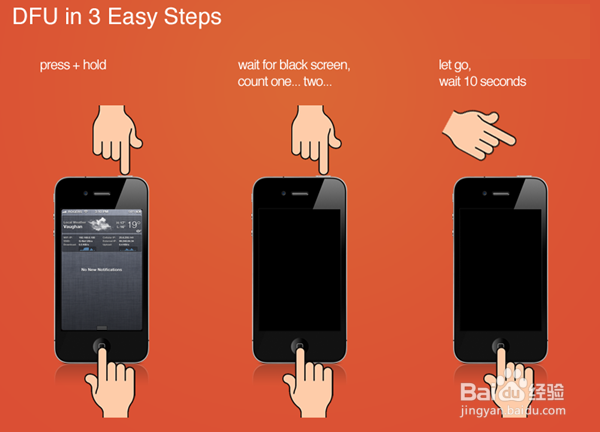
8、待苹果设备进入DFU模式后,将其与电脑进行连接,并运行iTunes程序,按住键盘上的Shift键的同时,点击“检测更新”或“恢复iPhone”按钮,并选择相应的ioS9.1固件以完成升级操作。